Top 6 moduri de a remedia activarea automată a „Nu deranja” pe iPhone
Miscellanea / / April 02, 2023
Este posibil să pierdeți mesaje, e-mailuri și apeluri importante, atunci când Nu deranjați, continuă să se pornească automat pe iPhone. De asemenea, te încurcă atunci când iOS pornește de nicăieri Nu deranja. În loc să dezactivați manual Nu deranjați, puteți utiliza trucurile de mai jos pentru a remedia problema.
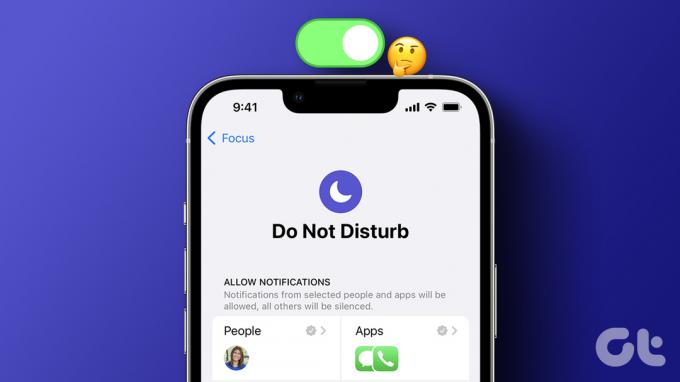
Cu iOS 15, Apple a schimbat modul Nu deranjați funcționează pe iPhone. Este unul dintre profilurile de mai jos Concentrează-te pentru a crea un mediu fără distragerea atenției. Există mai mulți factori în spatele problemei Nu deranjați activat automat. Să începem cu elementele de bază și să facem modificări relevante pentru a opri comportamentul.
1. Dezactivați programul Nu deranjați
iOS vă permite să activați modul Nu deranja în funcție de oră, locație sau când deschideți o anumită aplicație. Mulți îl folosesc pentru a crea o automatizare Nu deranjați pe iPhone. De exemplu, puteți activa Nu deranjați când ajungeți la birou sau deschideți aplicații de lucru precum Microsoft Teams și Slack.
Dacă ați setat un program pentru ca Nu deranjați să se pornească automat la o oră sau o locație stabilită sau în timp ce utilizați o anumită aplicație, dezactivați-o din meniul Setări.
Pasul 1: Deschide Setări pe iPhone.
Pasul 2: Selectați „Focalizare”.

Pasul 3: Deschideți „Nu deranjați”.

Pasul 4: Selectați un program și dezactivați-l din următorul meniu. Dacă nu mai aveți nevoie de program, ștergeți-l.
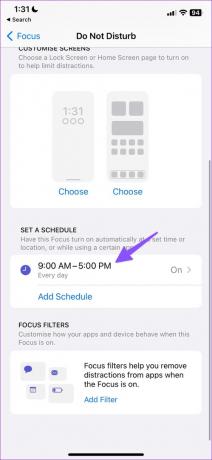

2. Dezactivați Partajarea pe dispozitive
Este unul dintre factorii majori care permite Nu deranjați automat pe iPhone. Dacă utilizați Nu deranja pe iPad sau Mac, iCloud sincronizează starea pe toate dispozitivele dvs. folosind același cont Apple. Când activați DND pe un iPad sau Mac, iCloud pornește același lucru pe iPhone.
Va trebui să dezactivați comutatorul „Partajare pe dispozitive” pe iPad sau Mac, astfel încât sistemul să nu partajeze starea Nu deranjați cu alte dispozitive conectate.
Mac
Pasul 1: Faceți clic pe pictograma Centrul de control din colțul din dreapta sus al barei de meniu.

Pasul 2: Extindeți meniul Focus.

Pasul 3: Selectați „Setări de focalizare”.

Pasul 4: Dezactivați comutatorul „Partajare pe toate dispozitivele”.

iPad
Pasul 1: Deschideți aplicația Setări pe iPad.
Pasul 2: Selectați Focus. Dezactivați comutatorul de lângă opțiunea „Partajare pe toate dispozitivele”.

După aceea, iCloud nu va partaja starea dvs. Focus cu alte dispozitive conectate.
3. Deconectați Focusul de la un ecran de blocare
iOS 16 aduce modificări majore ecranului de blocare al iPhone-ului tău. Acuma poți creați mai multe ecrane de blocare, adăuga widget-urile aplicațieiși chiar atribuiți un Focus unui anumit ecran de blocare. Să presupunem că atribuiți Nu deranja unui anumit ecran de blocare. Ori de câte ori alegeți un astfel de ecran de blocare conectat pe iPhone, sistemul activează automat Nu deranja. Aveți două opțiuni aici. Puteți fie să deconectați focalizarea, fie să ștergeți ecranul de blocare.
Deconectați Focusul
Pasul 1: Apăsați butonul de pornire/lateral pentru a porni ecranul de blocare.
Pasul 2: Apăsați lung pe zona goală de pe ecranul de blocare pentru a deschide meniul de personalizare.

Pasul 3: Selectați Focalizare în partea de jos și apăsați din nou pe același pentru a deconecta Nu deranjați.


Ștergeți ecranul de blocare
Pasul 1: Deschideți meniul de personalizare a ecranului de blocare (consultați pașii de mai sus).
Pasul 2: Glisați în sus pe ecranul de blocare și atingeți șterge.


4. Dezactivați Nu deranjați când sunteți conectat la CarPlay
iOS vă permite să activați Driving Focus atunci când conectați iPhone-ul la un sistem Apple CarPlay. Driving Focus acționează ca Nu deranjați și dezactivează notificările și apelurile pe iPhone. Iată cum îl puteți dezactiva.
Pasul 1: Deschide Setări pe iPhone. Accesați Focus și deschideți Driving.


Pasul 2: Atingeți „În timp ce conduceți”.

Pasul 3: Dezactivați comutatorul „Activați cu CarPlay”.

5. Dezactivați Nu deranjați când sunteți conectat la Bluetooth auto
De asemenea, iOS vă permite să activați Nu deranjați atunci când sunteți conectat la Bluetooth-ul mașinii. Iată cum puteți schimba comportamentul.
Pasul 1: Deschide Setări pe iPhone. Accesați Focus și deschideți Driving.


Pasul 2: Selectați „În timp ce conduceți”.

Pasul 3: Atingeți „Manual”.

6. Ștergeți focalizarea la conducere
Dacă nu doriți să vă ocupați de Driving Focus, ștergeți-l complet de pe iPhone.
Pasul 1: Deschide Setări pe iPhone. Accesați Focus și deschideți Driving.


Pasul 2: Selectați „Ștergeți focalizarea” și confirmați decizia.

Nu ratați niciodată o alertă pe iPhone
Când modul Nu deranjați continuă să se activeze automat, vă poate face să pierdeți apeluri, mesaje, e-mailuri și alte notificări importante importante. Nu trebuie să resetați iPhone-ul din fabrică sau să vă grăbiți la cel mai apropiat centru de service. Trucurile de mai sus rezolvă problema în cel mai scurt timp. Ce truc a funcționat pentru tine? Împărtășește-ți descoperirile în comentariile de mai jos.
Ultima actualizare pe 03 ianuarie 2023
Articolul de mai sus poate conține link-uri afiliate care ajută la sprijinirea Guiding Tech. Cu toate acestea, nu afectează integritatea noastră editorială. Conținutul rămâne imparțial și autentic.
ȘTIAȚI
iPhone 5s este unul dintre cele mai populare telefoane Apple, cu peste 70 de milioane de unități vândute din 2013.
Compus de
Parth Shah
Parth a lucrat anterior la EOTO.tech acoperind știri tehnice. În prezent, lucrează independent la Guiding Tech, scrie despre compararea aplicațiilor, tutoriale, sfaturi și trucuri pentru software și se scufundă adânc în platformele iOS, Android, macOS și Windows.



